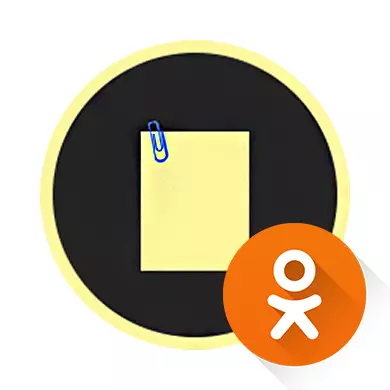
"ଟିପ୍ପଣୀ" ର ସାହାଯ୍ୟରେ ଆପଣ ଆପଣଙ୍କର ଚିନ୍ତାଧାରା ସହାନୁଷ୍ଠାନ ଏବଂ / କିମ୍ବା ଭବିଷ୍ୟତ ପାଇଁ ଯେକ imal ଣସି ଗୁରୁତ୍ୱପୂର୍ଣ୍ଣ ସ୍ମାରକ ଛାଡନ୍ତୁ | ଆପଣ ଏହାକୁ ଦୁଇ କ୍ଲିକ୍ରେ ସୃଷ୍ଟି କରିପାରିବେ |
ସହପାଠୀମାନଙ୍କରେ "ନୋଟ୍" ବିଷୟରେ |
ଏହି ସାମାଜିକ ନେଟୱାର୍କରେ, ବିଭିନ୍ନ ମିଡିଆ (ଫଟୋ, ଭିଡିଓ, ଭିଡିଓ, ଭିଡିଓ, ଭିଡିଓ, ଭିଡିଓ, ଭିଡିଓ, ଭିଡିଓ, ଭିଡିଓ) ସଂଲଗ୍ନ କରି, ମାନଚିତ୍ରରେ ଯେକ place ଣସି ସ୍ଥାନ ପାଳନ କରିପାରିବ | ତଥାପି, ଏହା ମନେ ରଖିବା ଉଚିତ୍ ଯେ ସମସ୍ତ ସାଙ୍ଗମାନେ "ଟିପ୍ପଣୀ", ଏବଂ ଯଦି ଆପଣଙ୍କର ଅନ୍ୟ ଏକ ପ୍ରୋଫାଇଲ୍ ଅଛି, ତେବେ ଯେକେହି ଆପଣଙ୍କ ପୃଷ୍ଠାକୁ ଆସିଛନ୍ତି | ଏହା ଉପରେ ଆଧାର କରି, ପୋଷ୍ଟ ପ୍ରସ୍ତୁତି ପୂର୍ବରୁ ଭଲ ଚିନ୍ତା କରିବା ଇଚ୍ଛାଯୋଗ୍ୟ |ଦୁର୍ଭାଗ୍ୟବଶତ।, ଏପରି "ଟିପ୍ପଣୀ", ଯାହା କେବଳ ଆପଣ ସହପାଠୀମାନଙ୍କ ମଧ୍ୟରେ ଥିବା ବ୍ୟକ୍ତିଙ୍କ ଏକ ନିର୍ଦ୍ଦିଷ୍ଟ ବୃତ୍ତ ପ୍ରଦାନ କରାଯାଇପାରେ କିମ୍ବା ଏକ ନିର୍ଦ୍ଦିଷ୍ଟ ବୃତ୍ତ ପ୍ରଦାନ କରାଯାଇପାରେ | ପୂର୍ବରୁ ସୃଷ୍ଟି ହୋଇଥିବା ପୋଷ୍ଟଗୁଡିକ ସେମାନଙ୍କ "ଟେପ୍" ରେ ଦେଖାଯାଇପାରିବ | ଏହା କରିବା ପାଇଁ, ଆପଣଙ୍କ ନାମ ଉପରେ କ୍ଲିକ୍ କରିବା ଯଥେଷ୍ଟ, ଯାହା ସାଇଟରେ ବଡ଼ ଅକ୍ଷରରେ ଲେଖା ହୋଇଛି |
ପଦ୍ଧତି 1: ସାଇଟର ସମ୍ପୂର୍ଣ୍ଣ ସଂସ୍କରଣ |
PC ସଂସ୍କରଣରେ ଏକ "ନୋଟ୍" ଯୋଡନ୍ତୁ ସ୍ମାର୍ଟଫୋନ୍ ଅପେକ୍ଷା ବହୁତ ଶୀଘ୍ର ଏବଂ ଅଧିକ ସୁବିଧାଜନକ ହୋଇପାରେ | ଏହି କ୍ଷେତ୍ରରେ ନିର୍ଦ୍ଦେଶଗୁଡ଼ିକ ଏହିପରି ଦେଖାଯିବ:
- ଆପଣଙ୍କ ପୃଷ୍ଠାରେ କିମ୍ବା ରିବ୍ ରେ, ବ୍ଲକର ଶୀର୍ଷରେ ଖୋଜ "ତୁମେ କ'ଣ ଭାବୁଛ?" ଏଡିଟର୍ ଖୋଲିବା ପାଇଁ ସେଥିରେ କ୍ଲିକ୍ କରନ୍ତୁ |
- ଟେକ୍ସଟ୍ ଇନପୁଟ୍ ବକ୍ସରେ କିଛି ଲେଖନ୍ତୁ | ଆପଣ ପୃଷ୍ଠଭୂମି ପରିବର୍ତ୍ତନ କରିପାରିବେ ଯେଉଁଥିରେ ସନ୍ଦେଶ ରଙ୍ଗ ତଳେ ରଙ୍ଗର ତଳ ଭାଗରେ ଅବସ୍ଥିତ ବାର୍ତ୍ତା ପ୍ରଦର୍ଶିତ ହେବ |
- ଯଦି ଆପଣ ଏହାକୁ ଆବଶ୍ୟକ ବୋଲି ବିଚାର କରନ୍ତି, ତେବେ ୱିଣ୍ଡୋଜର ନିମ୍ନ ବାମ କୋଣରେ ଥିବା "ଟେକ୍ସଟ୍" ବଟନ୍ କ୍ଲିକ୍ କରି ଅନ୍ୟ ଏକ ସମାନ ଫର୍ମ ଯୋଡି ପାରିବେ | ଅବଶ୍ୟ, ଏହି କ୍ଷେତ୍ରରେ, ରଙ୍ଗୀନ ପୃଷ୍ଠଭୂମି ଅନ୍ୟ କ block ଣସି ବ୍ଲକକୁ ଟେକ୍ସଟ୍ ରଖିବାକୁ ସମର୍ଥ ହେବ ନାହିଁ |
- ଏହା ସହିତ "ଟିପ୍ପଣୀ" ସହିତ ଆପଣ କିଛି ଫଟୋ, ଭିଡିଓ, ସଙ୍ଗୀତ ବ୍ୟବହାର କରି, ଟେକ୍ସଟ୍ ଇନପୁଟ୍ ଆକାରରେ ତିନୋଟି ବଟନ୍ ବ୍ୟବହାର କରି | ଆପଣ ଏକାସାଙ୍ଗରେ ଫଟୋ, ଏବଂ ଏକ ଭିଡିଓ ଏବଂ ଅଡିଓ ରେକର୍ଡିଂ ସଂଲଗ୍ନ କରିପାରିବେ |
- "ଏକ୍ସପ୍ଲୋରର" ରେ, ଇଚ୍ଛିତ ଫାଇଲ୍ (ଅଡିଓ, ଭିଡିଓ କିମ୍ବା ଫଟୋ) ଚୟନ କରନ୍ତୁ ଏବଂ ଖୋଲନ୍ତୁ କ୍ଲିକ୍ କରନ୍ତୁ |
- ରୂପରେ ଥିବା ଡାହାଣ ପାର୍ଶ୍ୱରେ ଥିବା ସମାନ ବଟନ୍ ମାଧ୍ୟମରେ ଆପଣ ଏକ ସର୍ଭେ ମଧ୍ୟ ଯୋଡି ପାରିବେ | ବ୍ୟବହାର କରିବା ପରେ, ଅତିରିକ୍ତ ସର୍ଭେ ସେଟିଂସମୂହ ଖୋଲିବ |
- ତୁମେ ତୁମର ପୋଷ୍ଟରେ କିଛି ସାଙ୍ଗମାନଙ୍କୁ ଚିହ୍ନିତ କରିପାରିବ | ଯଦି ତୁମେ ଜଣେ ବ୍ୟକ୍ତିଙ୍କୁ ବାଛିଲ, ସତର୍କତା ଏହା ବିଷୟରେ ଆସିବ |
- ଟେକ୍ସଟ୍ ଲିଙ୍କ୍ "ଟେକ୍ସଟ୍ ଲିଙ୍କ୍" ଟେକ୍ସଟ୍ ଲିଙ୍କ୍ କ୍ଲିକ୍ କରି ମାନଚିତ୍ରରେ ଯେକ place ଣସି ସ୍ଥାନ ଚୟନ କରିପାରିବ |
- ଯଦି ଆପଣ ଏହି "ଟିପ୍ପଣୀ" କେବଳ ଆପଣଙ୍କର "ଟେପ୍" ରେ ଦୃଶ୍ୟମାନ ହେବାକୁ ଚାହୁଁଛନ୍ତି, ତେବେ "ସ୍ଥିତିକୁ" ସହିତ ଏକ ଟିକ୍ ହଟାନ୍ତୁ |
- ପ୍ରକାଶନ କରିବାକୁ, "ସେୟାର" ବଟନ୍ ବ୍ୟବହାର କରନ୍ତୁ |
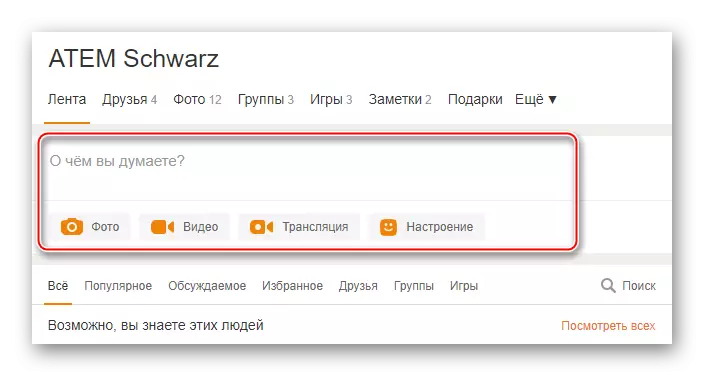
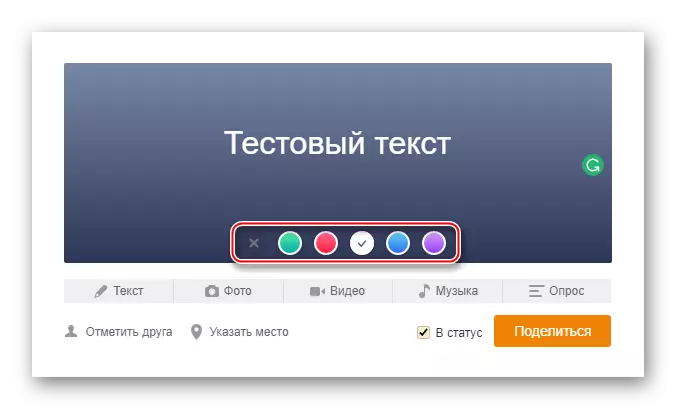
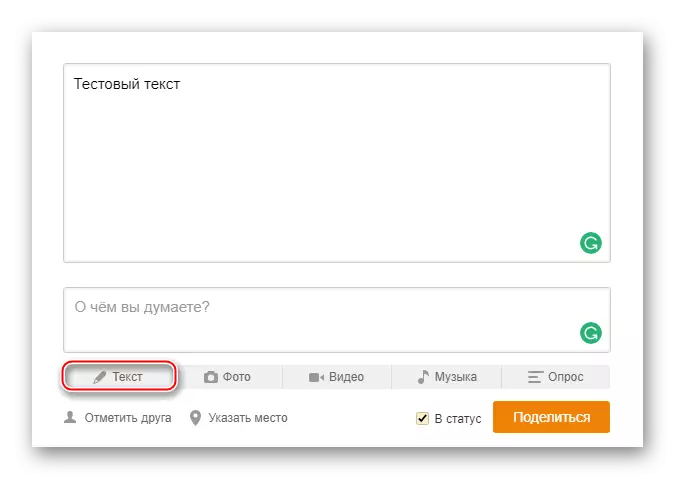
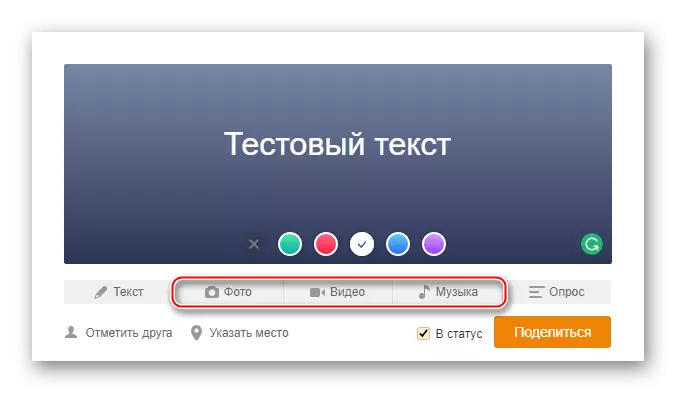
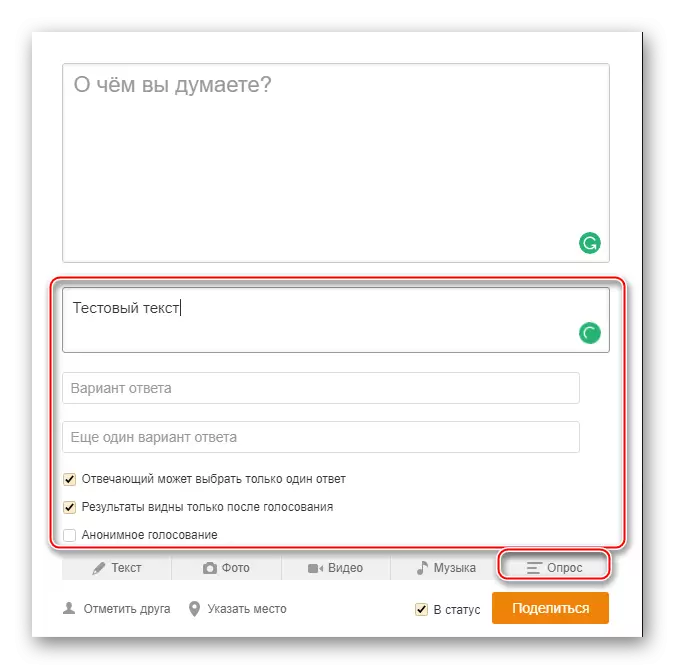
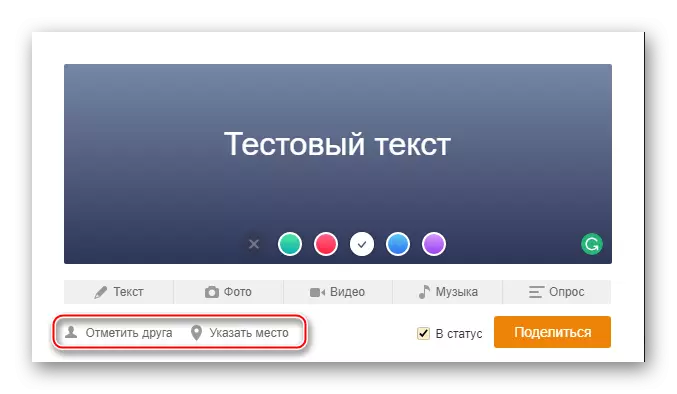
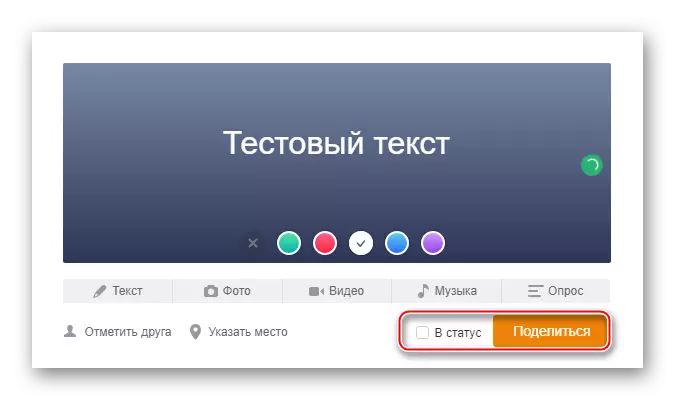
ପଦ୍ଧତି ୨: ମୋବାଇଲ୍ ସଂସ୍କରଣ |
ଯଦି ଆପଣଙ୍କର ବର୍ତ୍ତମାନ ଆପଣଙ୍କର ବ୍ୟକ୍ତିଗତ କମ୍ପ୍ୟୁଟର କିମ୍ବା ଲାପଟପ୍ ନାହିଁ, ତେବେ ଆପଣ ସିଧାସଳଖ ଆପଣଙ୍କ ସ୍ମାର୍ଟଫୋନରୁ ସହପାଠୀମାନଙ୍କ ଅବସ୍ଥାରେ ଏକ "ନୋଟ୍" ତିଆରି କରିପାରିବେ, ତେବେ ଏହା PC ସଂସ୍କରଣ ଅପେକ୍ଷା ଏହା ଟିକିଏ କଷ୍ଟସାଧ୍ୟ ଏବଂ ଅସାଧାରଣ ହୋଇପାରେ |
ଷ୍ଟେପ୍-ବାଇ-ଷ୍ଟେପ୍ ନିର୍ଦ୍ଦେଶଗୁଡ଼ିକ ଏକ ମୋବାଇଲ୍ ପ୍ରୟୋଗର ଉଦାହରଣ ଦ୍ୱାରା ସମୀକ୍ଷା କରାଯିବ:
- ଏକ ଶୀର୍ଷକୁ "ନୋଟ୍" ବଟନ୍ ରେ କ୍ଲିକ୍ କରନ୍ତୁ |
- କିଛି ଲେଖିବାକୁ ପ୍ରଥମ ଉପାୟ ସହିତ ସମାନ ଉପାୟରେ |
- ନିମ୍ନରେ ଥିବା ବଟନ୍ଗୁଡ଼ିକୁ ବ୍ୟବହାର କରି, ଆପଣ ଫଟୋ, ଭିଡିଓ, ସଙ୍ଗୀତ, ସର୍ଭେ ଏବଂ ମାନଚିତ୍ରରେ ସ୍ଥାନ ସଂରକ୍ଷଣ କରିପାରିବେ |
- ସୃଷ୍ଟି ହୋଇଥିବା ପୋଷ୍ଟ ପ୍ରସାରଣ ପାଇଁ, ସ୍ଥିତିରେ, ଶୀର୍ଷ ବିପରୀତ ଆଇଟମ୍ "ସ୍ଥିତିରେ ଯାଞ୍ଚ କରନ୍ତୁ" | ପ୍ରକାଶନ ପାଇଁ, କାଗଜ ବିମାନର ଆଇକନ୍ ଉପରେ କ୍ଲିକ୍ କରନ୍ତୁ |
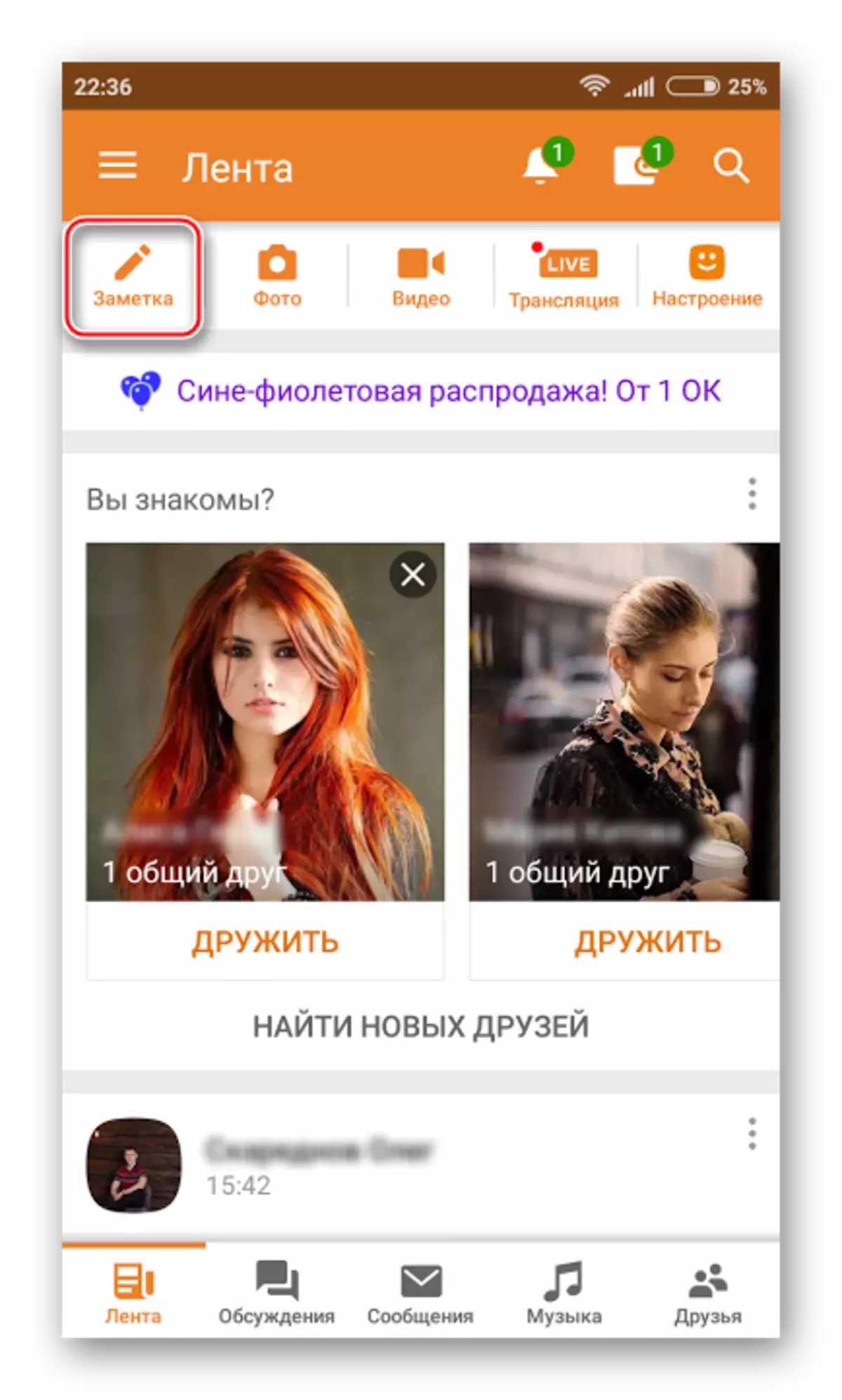
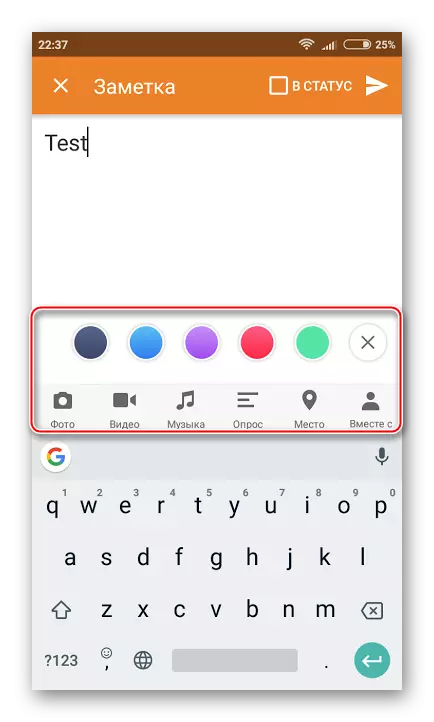
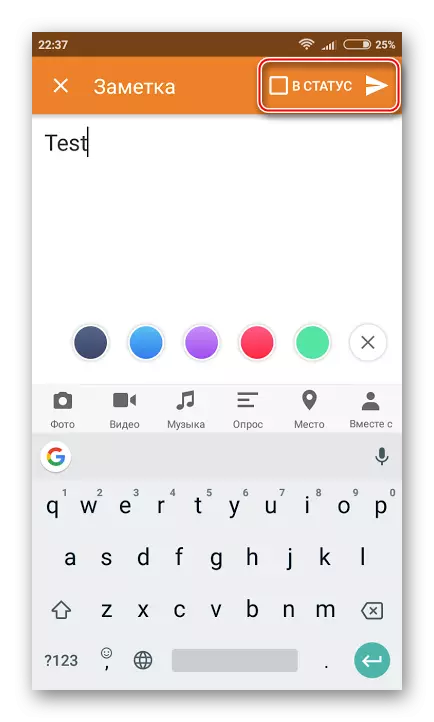
ସହପାଠୀମାନଙ୍କରେ "ନୋଟ୍" ର ପ୍ରକାଶନରେ ଜଟିଳ କିଛି ଜଟିଳ କିଛି ନାହିଁ | ତଥାପି, ସେମାନଙ୍କୁ ଅପବ୍ୟବହାର କରିବା ଏବଂ ସେଠାରେ ଥିବା ଧାଟରେ ସବୁକିଛି ଲେଖିବା ଆବଶ୍ୟକ ଏବଂ ସେଠାରେ ସବୁକିଛି ଲେଖିବା ଆବଶ୍ୟକ | ବୋଧହୁଏ ଏହି ସମସ୍ତ "ମ୍ୟାପ୍ ର ସମସ୍ତ" ଟ୍ୟାପ୍ "ହେଲେ ଏହା ବହୁତ ସୁନ୍ଦର ହେବ ନାହିଁ |
